[Тест на швидкість] Як зробити тест на швидкість 10 Гбіт / с для XG-U2008? (Візьміть, наприклад, iPerf та IxChariot)
Примітка: комутатор ASUS XG-U2008 підтримує тільки швидкості 1 Гбіт/с і 10 Гбіт/с, але не 2,5 Гбіт/с і 5 Гбіт/с.
(Наведені нижче кроки показані на прикладі комутатора ASUS XG-U2008)
Чому результат мого швидкісного тесту виявляється набагато нижчим за 10 Гбіт/с? Щось не так зі швидкісними характеристиками XG-U2008?
По-перше, перевірте налаштування тестової програми, яку ви використовуєте. Це може бути пов'язано з відсутністю деяких кроків налаштування, що може призвести до гіршого результату тесту швидкості, ніж очікувалося. Як правило, використання недостатнього розміру пакетів/малої пропускної здатності під час тестування може призвести до того, що не буде виміряна реальна пропускна здатність мережі, і це може ввести користувачів в оману щодо швидкісних характеристик об'єкту тестування. Тому, будь ласка, переконайтеся, що ви дотримуєтеся наведеного нижче процесу тестування XG-U2008 (візьміть для прикладу iPerf та IxChariot):
Процес тестування для iPerf
1. Увімкніть XG-U2008 (110~240 В) і перевірте, чи індикатор живлення світиться білим світлом.
2. Підключіть порт 10G на ПК1 до порту 10GBASE-T на XG-U2008; підключіть порт 10G на ПК2 до іншого порту 10GBASE-T на XG-U2008.
3. Вручну призначте IP-адреси для ПК1 та ПК2 (наприклад, 10.1.1.2 та 10.1.1.3).
4. Відкрийте iPerf, змініть розмір вікон TCP зі значення за замовчуванням на "800K", щоб збільшити пропускну здатність TCP, щоб перевірити всі можливості XG-U2008.
Примітка: Малий розмір вікна TCP вплине на спостережуваний результат тесту, що може призвести до недооцінки пропускної здатності мережі
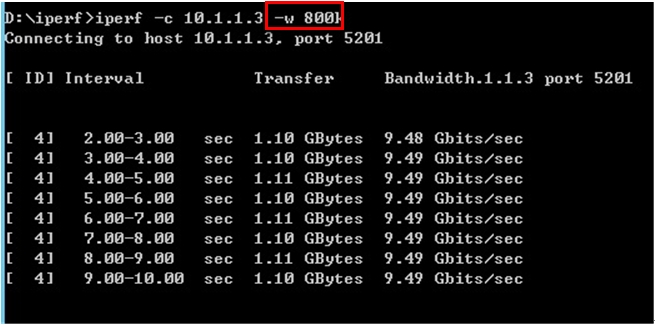
5. Запустіть тест на 1 хвилину (команда: iperf -c 10.1.1.2 -w 800k -t 60) і подивіться результат тесту. Тим часом, якщо індикатори 10G світяться синім кольором, це означає, що XG-U2008 працює на повній швидкості 10 Гбіт/с.
Процес тестування - IxChariot:
1. Увімкніть XG-U2008 (110~240 В) і перевірте, чи індикатор живлення світиться білим світлом.
2. Підключіть порт 10G на ПК1 до порту 10GBASE-T на XG-U2008; підключіть порт 10G на ПК2 до іншого порту 10GBASE-T на XG-U2008.
3. Вручну призначте IP-адреси для ПК1 та ПК2 (наприклад, 10.1.1.2 та 10.1.1.3).
4. Відкрийте консоль Ixia IxChariot, додайте 5 пар High_Performance_Throughput.scr з PC1 на PC2/
5. Запустіть тест на 1 хвилину і подивіться результат. Тим часом, коли індикатори 10G світяться синім кольором, це означає, що XG-U2008 працює на повній швидкості 10 Гбіт/с.